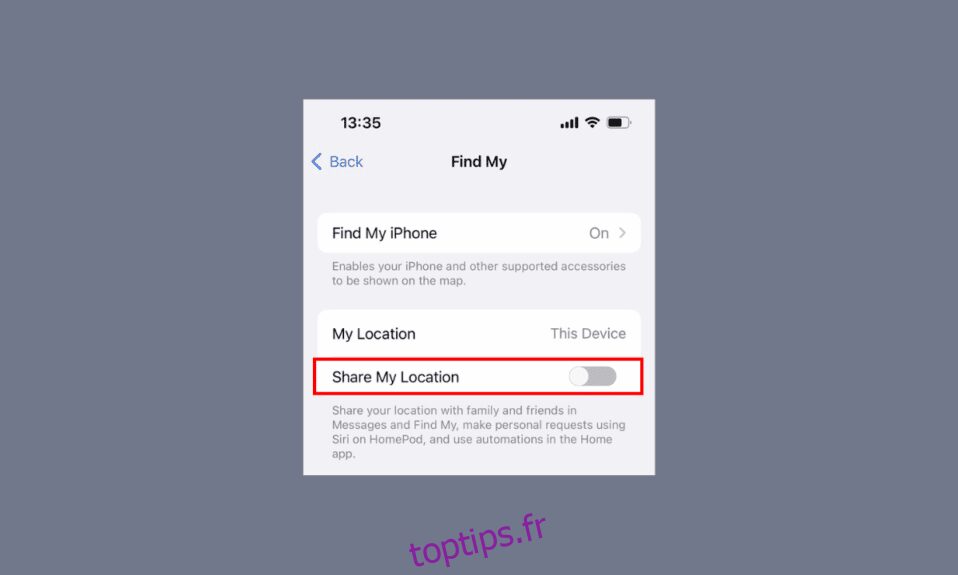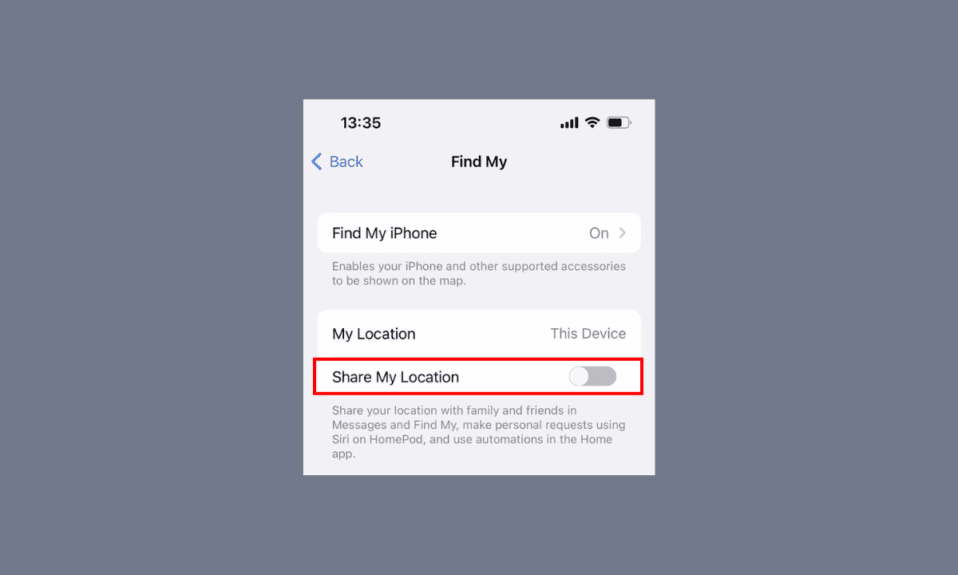
Lorsque l’emplacement de quelqu’un est gris, cela signifie qu’il n’est pas disponible pour la communication. Vous avez peut-être également rencontré un problème de partage de l’iPhone, ma position est grisée ou un problème de partage de la position de l’iPhone ne fonctionne pas sur votre iPhone. Ces problèmes surviennent souvent et embrouillent les utilisateurs d’iPhone sans aucune explication sur la façon de les résoudre. Mais ne vous inquiétez pas ! Dans cet article, nous discuterons des causes et des méthodes pour résoudre le problème des services de localisation grisés sur l’iPhone et partager mon emplacement ne fonctionnant pas sur les problèmes de l’iPhone 12 de manière exhaustive. Alors, lisez jusqu’à la fin pour obtenir les réponses dont vous avez besoin pour utiliser la fonction iPhone Partager ma position de manière transparente sur votre appareil iOS. Maintenant, commençons !
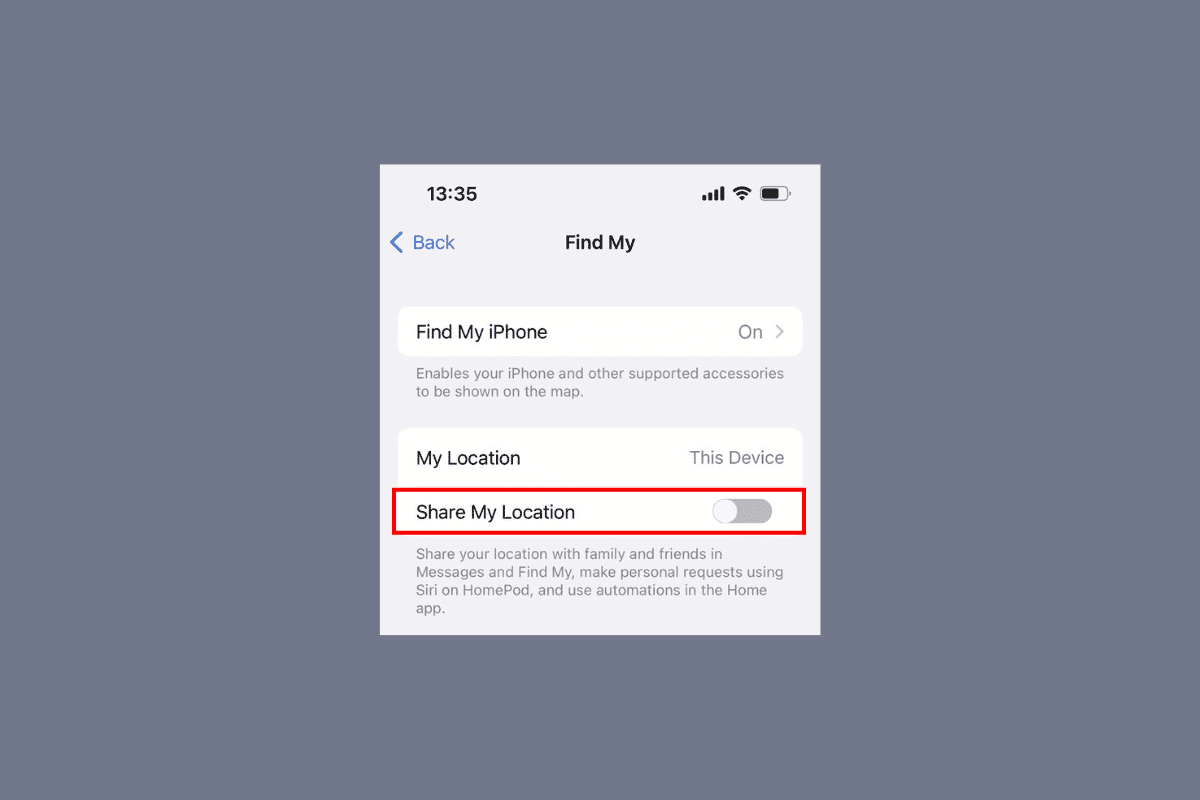
Table des matières
Comment réparer l’iPhone Partager ma position est grisé
Lisez cet article jusqu’à la fin pour apprendre les étapes démontrant comment réparer l’iPhone partager mon emplacement est un problème grisé de manière détaillée en utilisant les images pour une meilleure compréhension.
Qu’est-ce qui cause le problème de partage de ma position sur iPhone?
Avant de discuter de la façon de résoudre le problème de partage de l’iPhone, mon emplacement est grisé, discutons d’abord des causes de ce problème.
- Ce problème peut être causé si vous avez des paramètres de date et d’heure incorrects sur votre iPhone.
- Si vous ne vous êtes pas connecté avec votre identifiant Apple et que vos services de localisation sont désactivés, ce problème peut être causé.
- Sur votre iPhone, si Partager ma position est désactivé, vous pouvez rencontrer ce problème.
- Les autres causes de ce problème sont des problèmes de connexion Internet et des cartes obsolètes.
Comment réparer l’iPhone Partager ma position est grisé?
Pour résoudre le problème de partage de l’iPhone, ma position est grisée, suivez les méthodes indiquées ci-dessous.
Méthode 1 : Redémarrez l’iPhone
Vous pouvez résoudre le problème de partage de ma position sur iPhone qui ne fonctionne pas en optant pour cette méthode. Vous pouvez redémarrer votre appareil pour résoudre des problèmes temporaires et avoir un appareil entièrement fonctionnel en le redémarrant. Lorsque vous redémarrez votre iPhone, votre système est actualisé à partir de bogues et de problèmes. Vous pouvez lire notre article sur Comment redémarrer l’iPhone X pour savoir comment redémarrer l’iPhone.
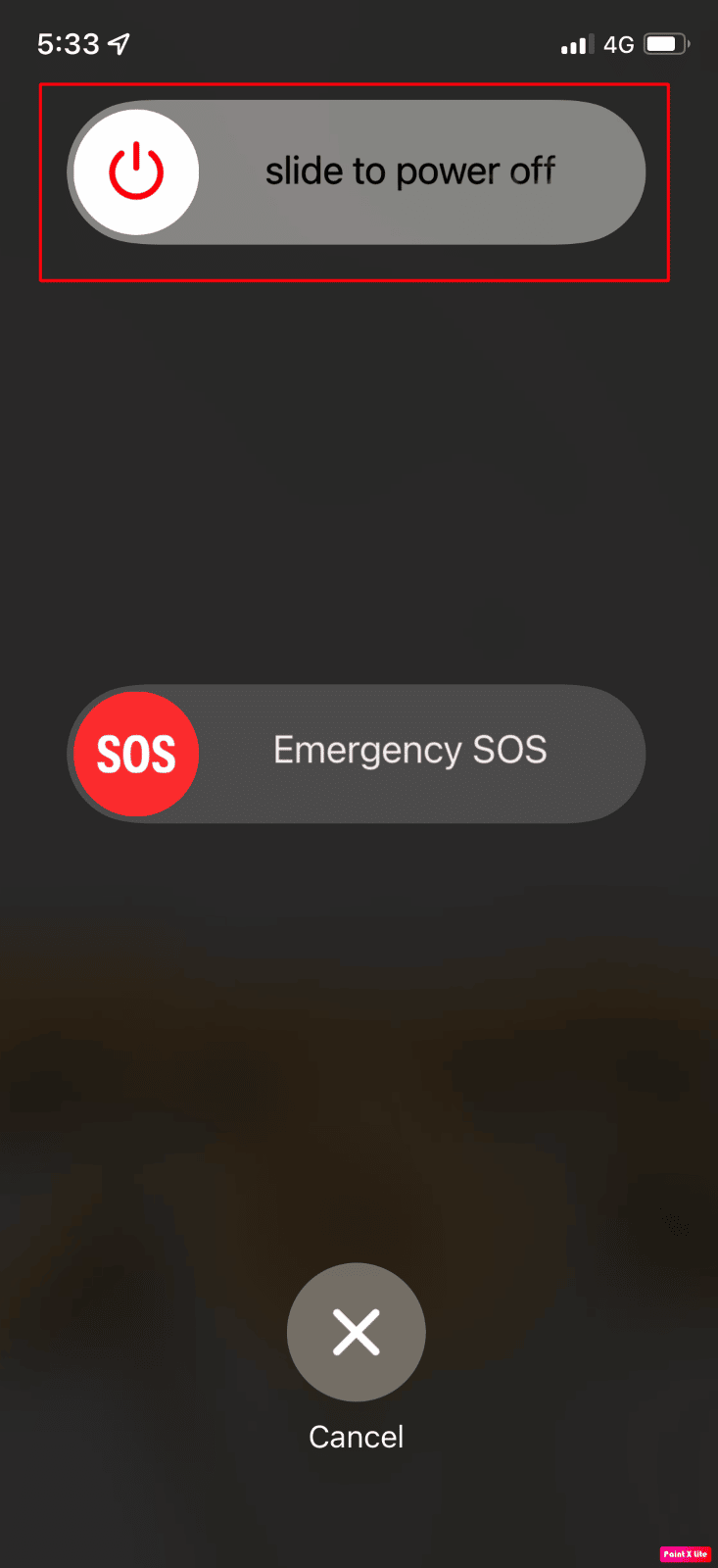
Méthode 2 : définir les paramètres de date et d’heure corrects
Pour savoir comment définir les paramètres de date et d’heure sur votre iPhone pour résoudre le problème de partage de l’iPhone, ma position est grisée, suivez les étapes indiquées.
1. Ouvrez l’application Paramètres sur votre iPhone.
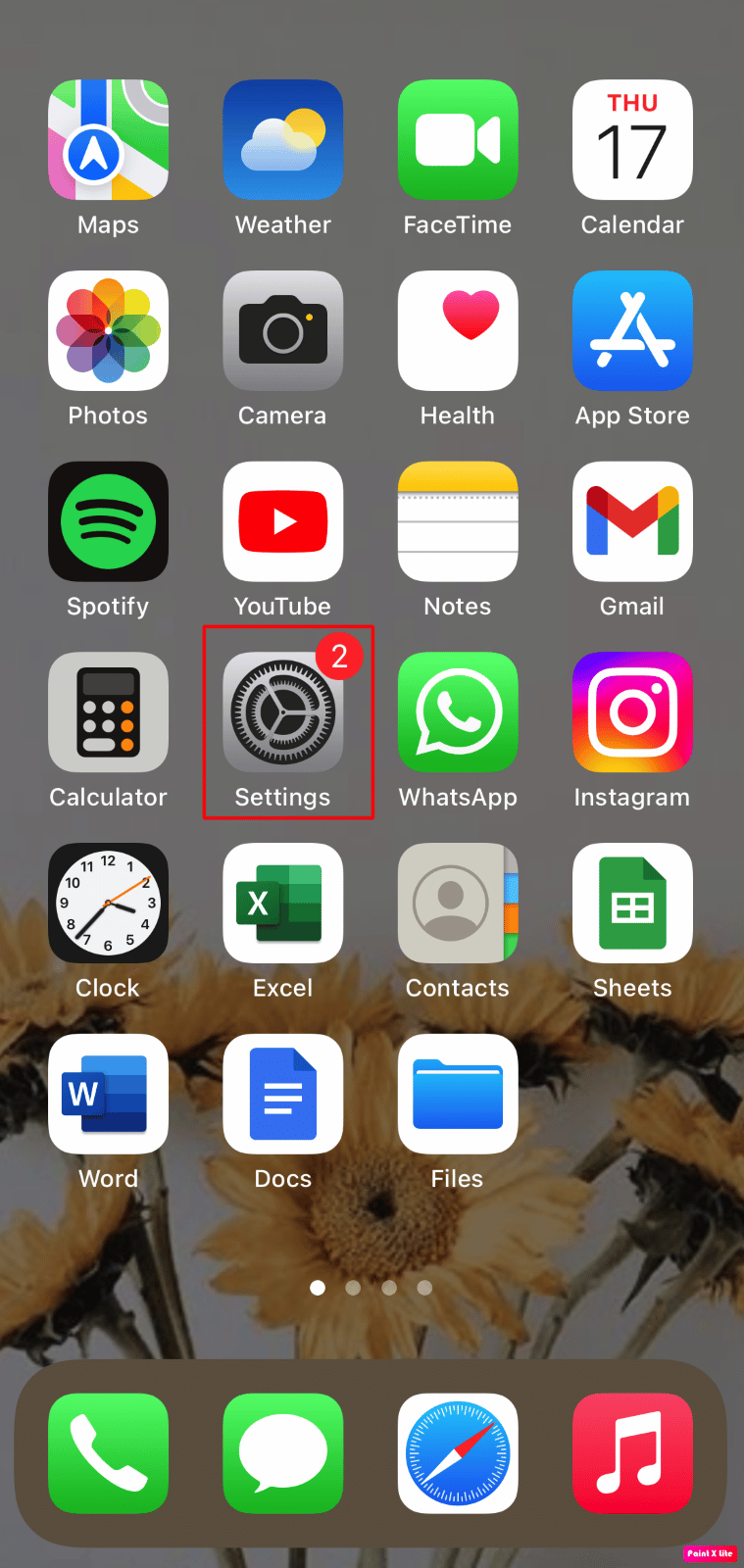
2. Appuyez sur l’option Général.
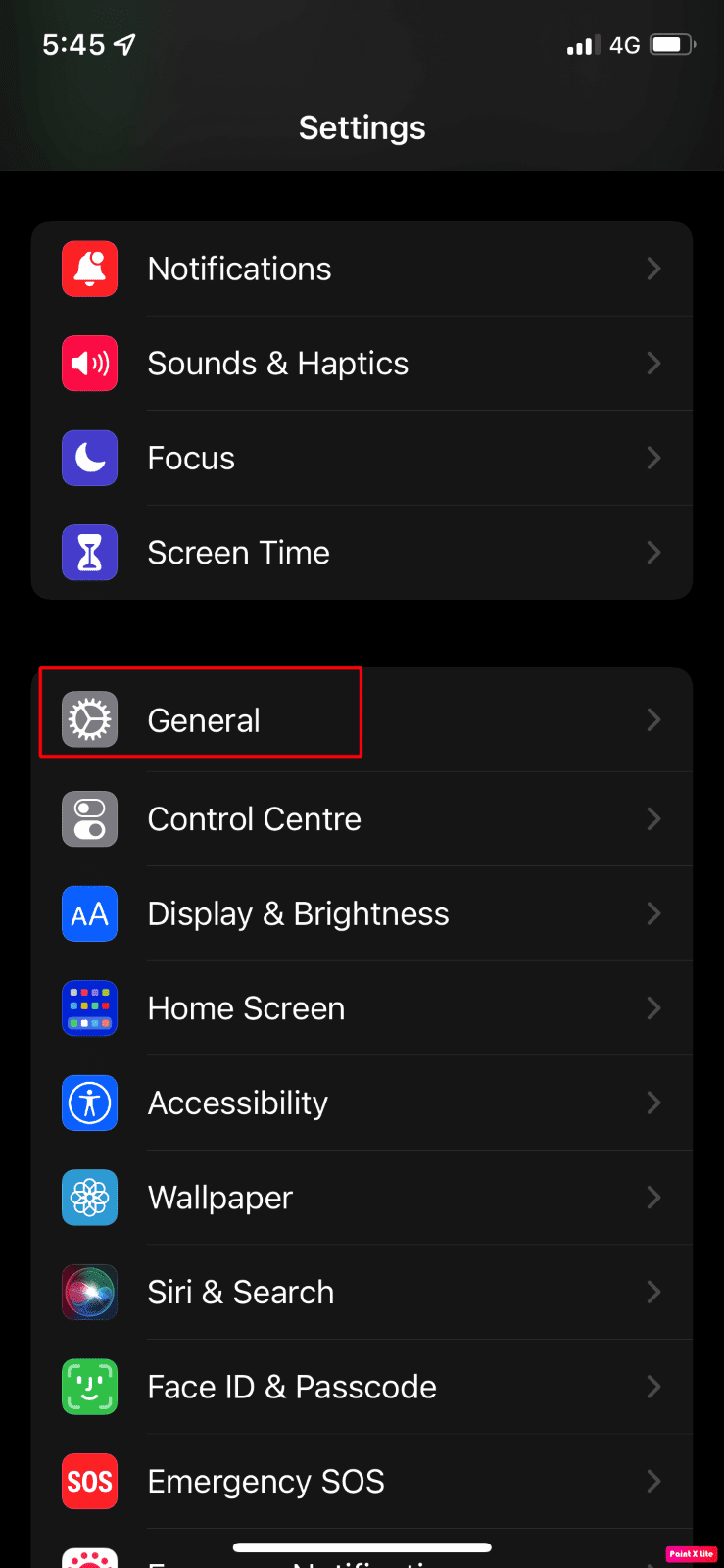
3. Ensuite, appuyez sur l’option Date et heure.
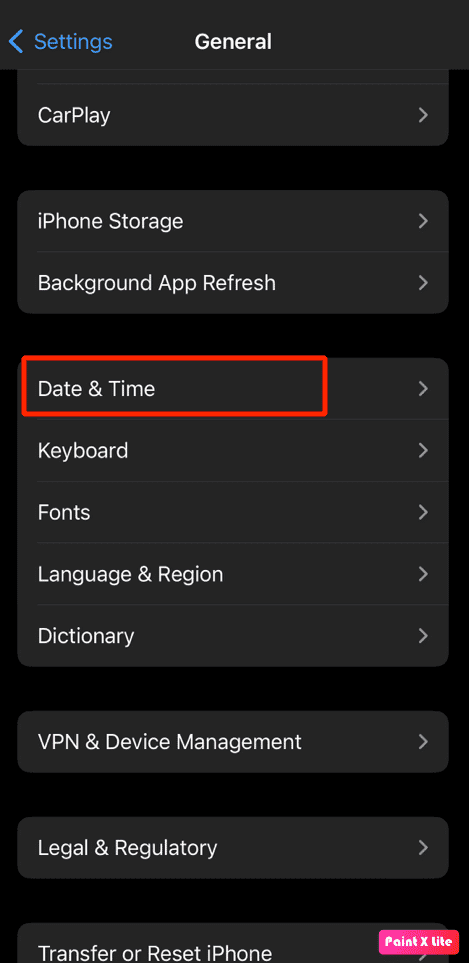
4. Activez la bascule pour l’option Définir automatiquement.
Méthode 3 : forcer la fermeture de Find My App
Lorsque votre iPhone partage ma position ne fonctionne pas ou est grisé, fermez toutes les applications d’arrière-plan sur votre appareil, y compris le Trouver mon application. En fermant les applications d’arrière-plan, vous pouvez essayer de résoudre le problème. Suivez les étapes ci-dessous pour forcer la fermeture des applications sur votre iPhone :
Sur l’iPhone X ou le dernier modèle d’iPhone : balayez vers le haut depuis le bas et arrêtez-vous au milieu de votre écran pour voir toutes les applications que vous avez utilisées récemment.
Sur l’iPhone 8 ou un modèle d’iPhone antérieur : double-cliquez sur le bouton d’accueil pour afficher les applications que vous avez récemment utilisées.
Après cela, toutes les applications d’arrière-plan apparaîtront, fermez-les et empêchez-les de s’exécuter en arrière-plan pour corriger les services de localisation grisés sur votre problème iPhone.
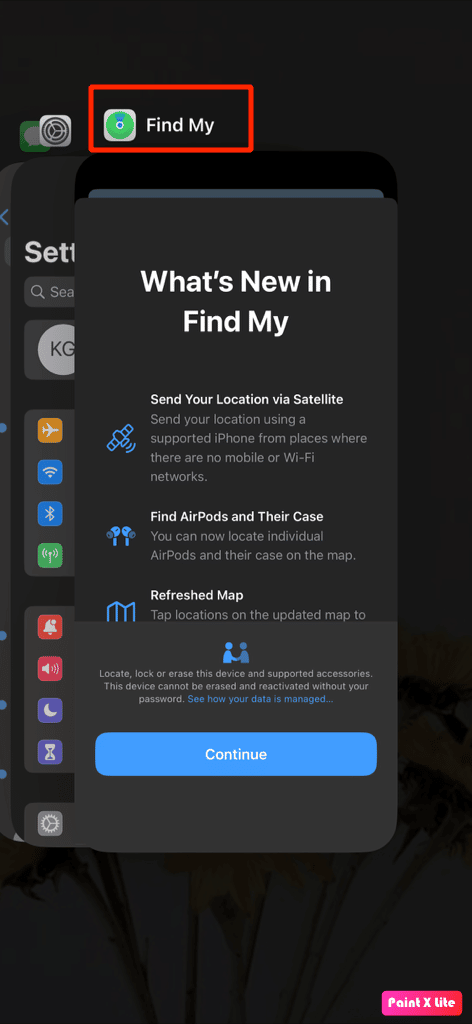
Méthode 4 : reconnectez-vous à iCloud
Vous devez vous déconnecter et vous reconnecter à iCloud pour partager votre position sur votre iPhone. Pour apprendre cela, suivez les étapes indiquées.
1. Ouvrez les paramètres sur votre iPhone.
2. Appuyez sur l’identifiant Apple en haut.

3. Appuyez sur Abonnements.
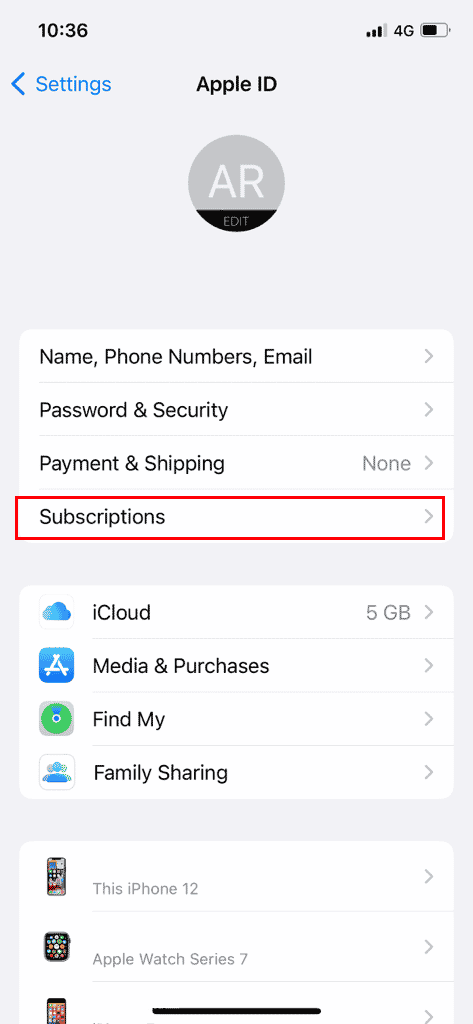
4. Appuyez sur Déconnexion.
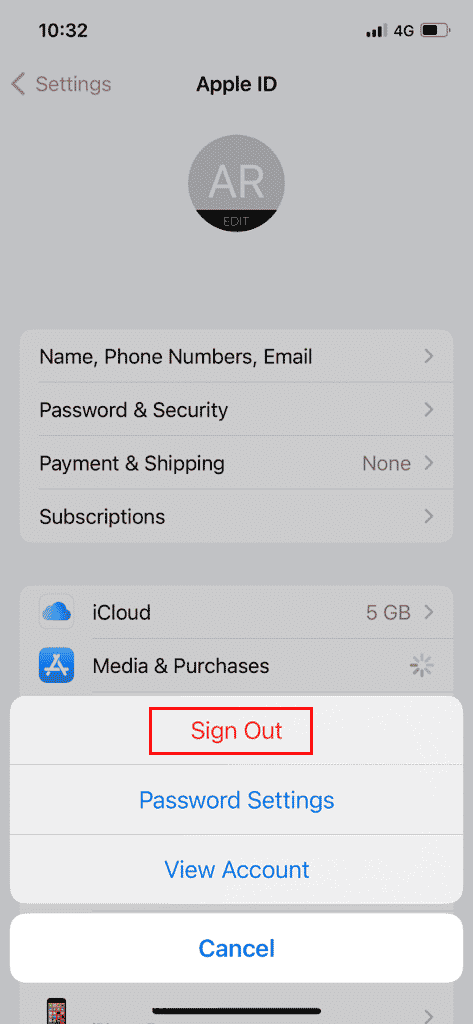
5. Reconnectez-vous avec l’identifiant Apple et le mot de passe.
Méthode 5 : Activer Partager ma position
Pour activer l’option Partager ma position, suivez les étapes indiquées.
1. Accédez à l’application Paramètres sur votre iPhone.
2. Ensuite, appuyez sur votre identifiant Apple en haut.
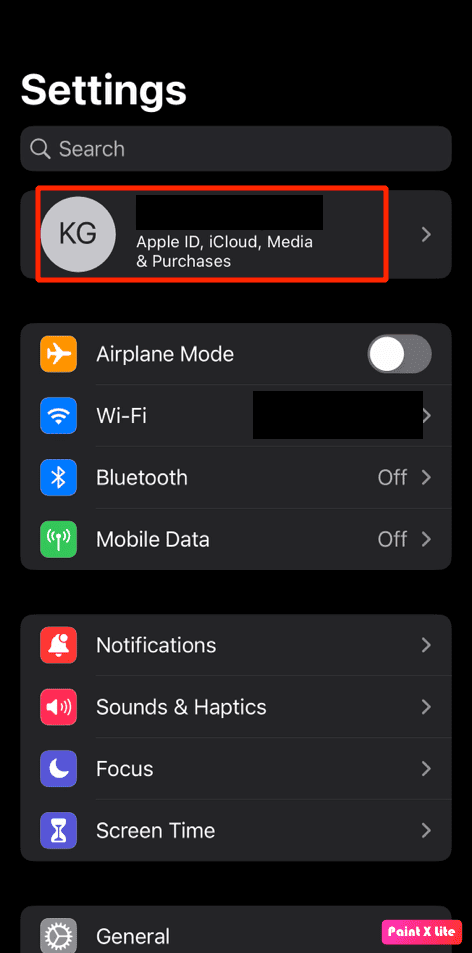
3. Ensuite, appuyez sur l’option Localiser.
4. Activez la bascule pour l’option Partager ma position.
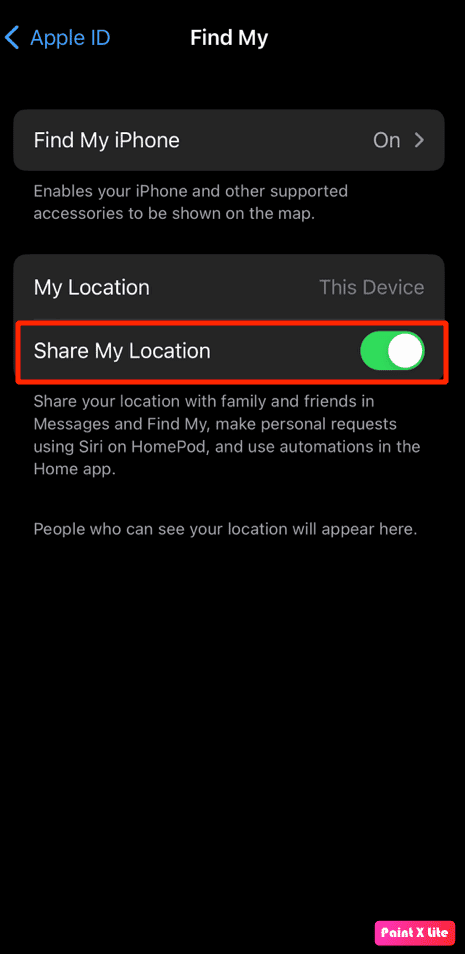
Méthode 6 : Activer les services de localisation
Si votre fonction de services de localisation est activée, seul l’iPhone peut suivre votre position. Donc, pour savoir comment activer les services de localisation, lisez et suivez les étapes ci-dessous.
1. Lancez les paramètres de l’iPhone et appuyez sur l’option Confidentialité et sécurité.
2. Ensuite, appuyez sur l’option Services de localisation.
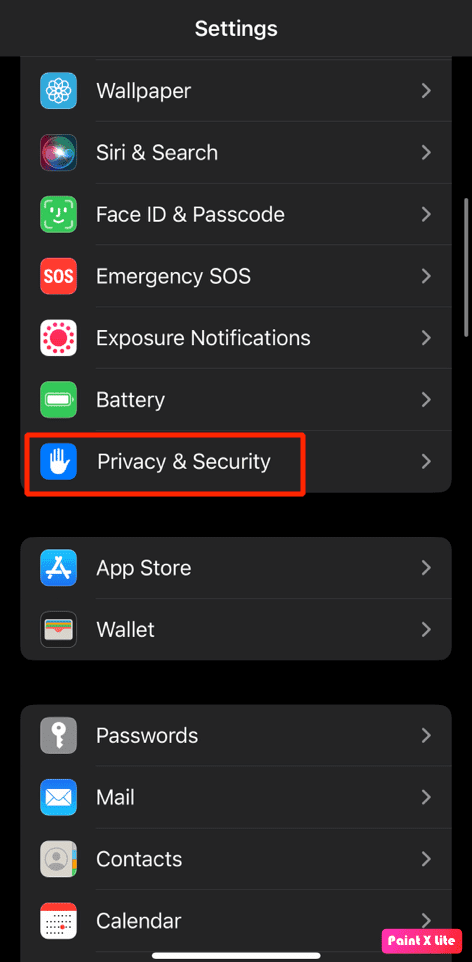
3. Ensuite, activez la bascule pour l’option Services de localisation.
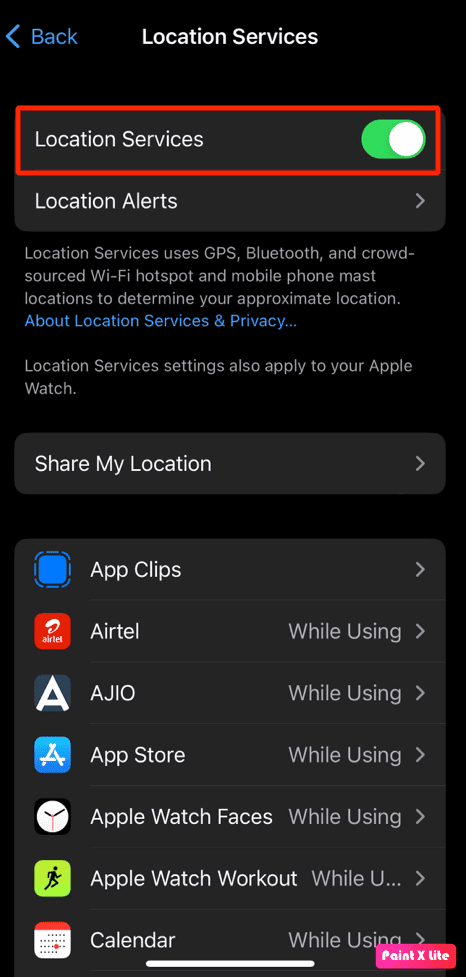
4. Appuyez sur l’option Partager ma position dans le même menu.
5. Activez la bascule pour l’option Partager ma position.
Méthode 7 : Activer l’emplacement précis pour les cartes
Vous pouvez corriger les services de localisation grisés sur iPhone en activant la localisation précise pour l’application Maps. Pour trouver les détails de localisation, diverses applications ont besoin de données de localisation correctes, telles que Apple Maps, Google Maps, Uber, etc. Suivez cette méthode pour savoir comment procéder.
1. Ouvrez les paramètres sur votre iPhone.
2. Tapez sur Services de localisation > Cartes.
Remarque : Vous pouvez sélectionner n’importe quelle autre application dans le menu Services de localisation pour laquelle vous souhaitez activer la localisation précise.
3. Activez la bascule pour l’option Emplacement précis.
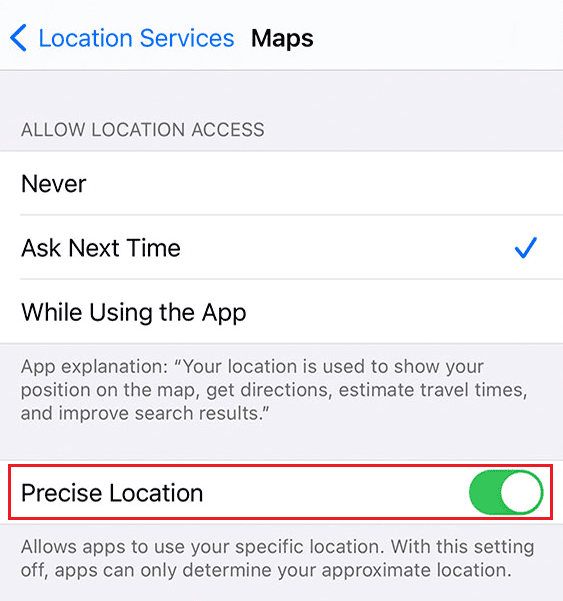
4. Une fois que vous avez terminé, ouvrez l’application Maps ou toute autre application pertinente pour voir si elle détecte l’emplacement correct ou non.
Méthode 8 : Activer l’actualisation de l’application en arrière-plan
Pour activer l’actualisation de l’application en arrière-plan, suivez les étapes indiquées.
1. Dans les paramètres de l’iPhone, appuyez sur Général > Actualisation de l’application en arrière-plan.
2. Ensuite, appuyez sur l’option Actualiser l’application en arrière-plan en haut.
3. Appuyez sur Wi-Fi et données mobiles pour le sélectionner.
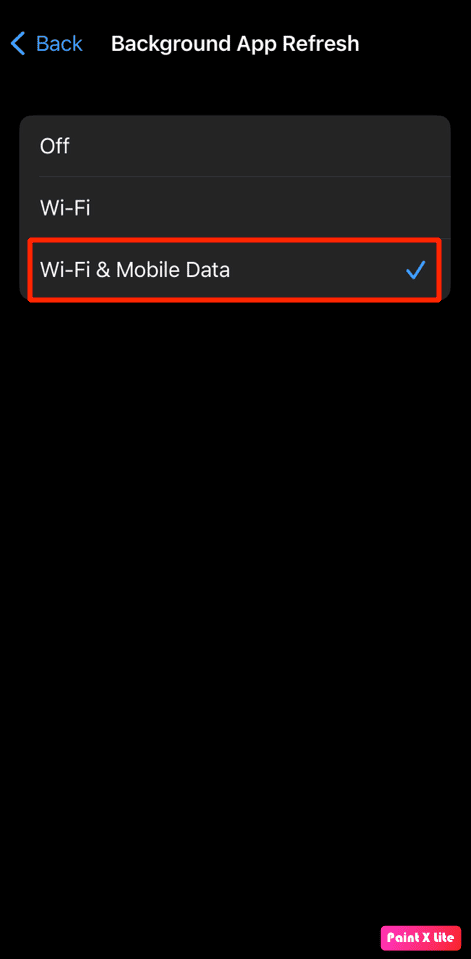
Méthode 9 : Mettre à jour l’iPhone
En mettant à jour votre iPhone vers la dernière version, vous pouvez vous débarrasser de tous les bugs qui pourraient être à l’origine de ce problème. Essayez les étapes indiquées pour mettre à jour votre iPhone.
1. Accédez aux paramètres sur votre iPhone.

2. Ensuite, appuyez sur l’option Général.

3. Appuyez sur l’option Mise à jour du logiciel.

4. Appuyez sur l’option Télécharger et installer.
Remarque : Si un message apparaît vous demandant de supprimer temporairement des applications car iOS a besoin de plus d’espace pour la mise à jour, appuyez sur Continuer ou Annuler.
5A. Si vous souhaitez que la mise à jour se produise immédiatement, appuyez sur l’option Installer.
5B. Ou, si vous appuyez sur Installer ce soir et branchez votre appareil iOS sur le secteur avant de dormir, votre appareil sera mis à jour automatiquement pendant la nuit.
Remarque : vous avez également la possibilité d’installer le logiciel ultérieurement en choisissant de me le rappeler ultérieurement.
Méthode 10 : Désactiver les restrictions
Si vous avez mis des restrictions sur l’option Services de localisation et Partager ma position, vous pouvez être confronté au problème Partager ma position ne fonctionne pas sur iPhone 12. Alors, désactivez les restrictions en suivant les étapes mentionnées ci-dessous.
1. Tout d’abord, accédez à l’application Paramètres sur votre iPhone.
2. Ensuite, appuyez sur Temps d’écran > Confidentialité du contenu et restrictions.
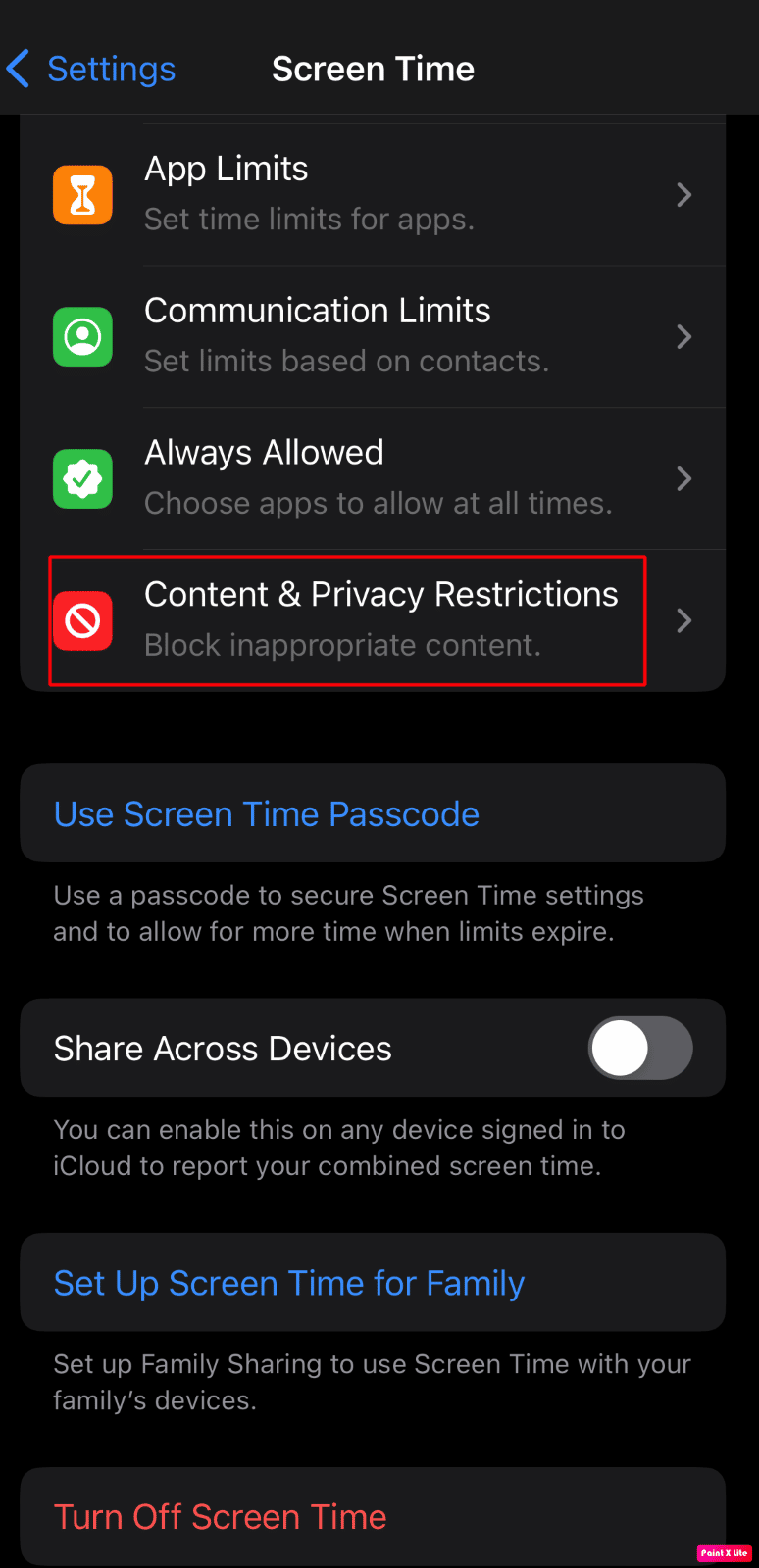
3. Appuyez sur Services de localisation > Autoriser les modifications.
4. Ensuite, activez la bascule pour l’option Services de localisation.
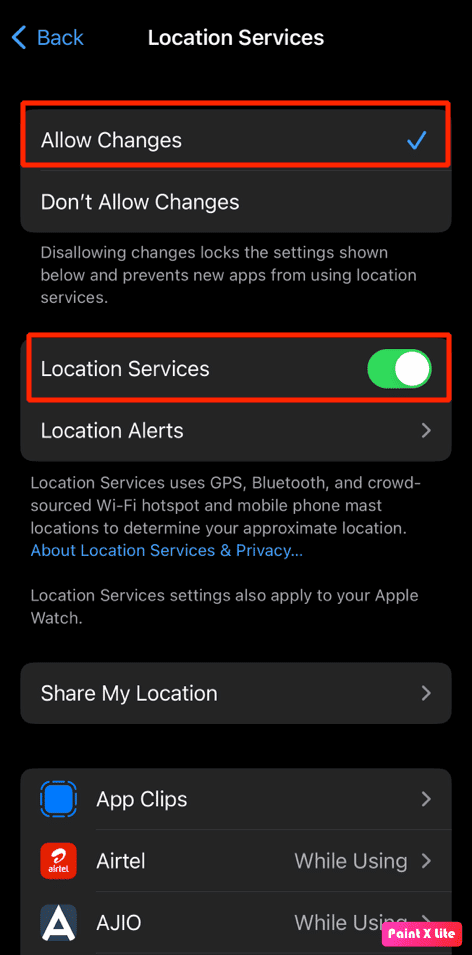
5. Ensuite, appuyez sur l’option Partager ma position et activez la bascule pour l’option Partager ma position.
Méthode 11 : désactiver le mode basse consommation
Certaines fonctionnalités de votre iPhone sont désactivées lorsque vous activez le mode faible consommation pour préserver la batterie de l’appareil. Lorsque le mode d’économie d’énergie de l’iPhone est activé, la couleur du niveau de la batterie de votre appareil passe au jaune, qui était initialement vert. La fonction Mode faible consommation est activée dès que le pourcentage de batterie de votre iPhone tombe en dessous de 20 %. Par conséquent, si vous souhaitez préserver la durée de vie de la batterie de votre téléphone, vous pouvez garder votre appareil en mode faible consommation tout le temps.
Mais pour résoudre le problème de partage de l’iPhone, ma position est grisée, vous devrez l’éteindre. Vous pouvez suivre les étapes ci-dessous pour désactiver le mode faible consommation.
1. Lancez les paramètres de l’iPhone.
2. Appuyez sur l’option Batterie.
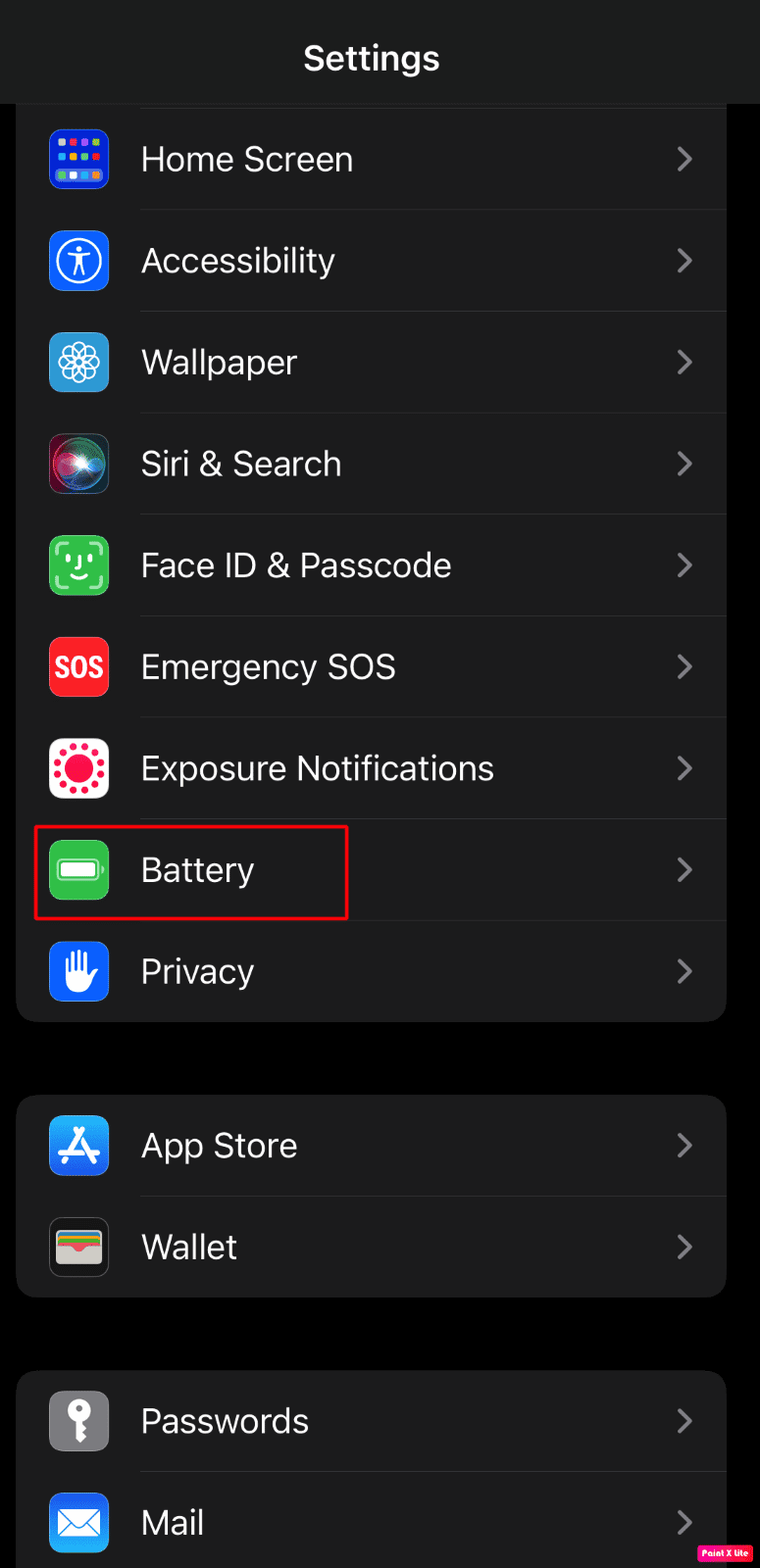
3. Désactivez la bascule pour l’option Mode faible consommation.
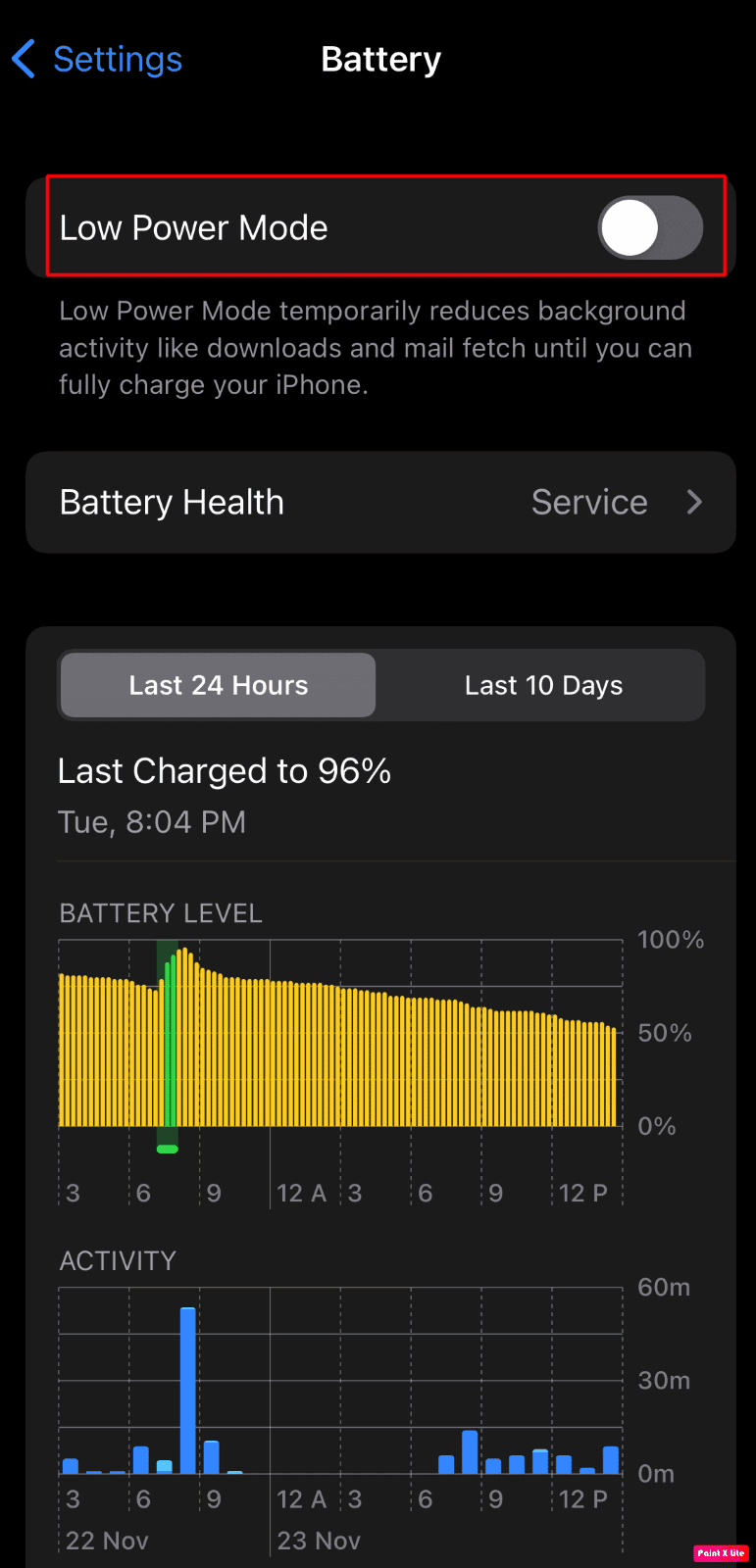
Méthode 12 : Désactiver le mode de données faibles
En désactivant le mode de données faibles, vous pouvez résoudre le problème. Suivez donc les étapes ci-dessous pour savoir comment désactiver le mode de données faibles.
Méthode 12A : Désactiver le mode de données faibles pour le Wi-Fi
Pour désactiver le mode de données faibles sur le Wi-Fi, vous pouvez suivre les étapes suivantes.
1. Accédez à l’application Paramètres sur votre iPhone et appuyez sur l’option Wi-Fi.
2. Ensuite, appuyez sur l’icône i à côté de votre réseau connecté.
3. Ensuite, désactivez la bascule pour l’option Mode données faibles.
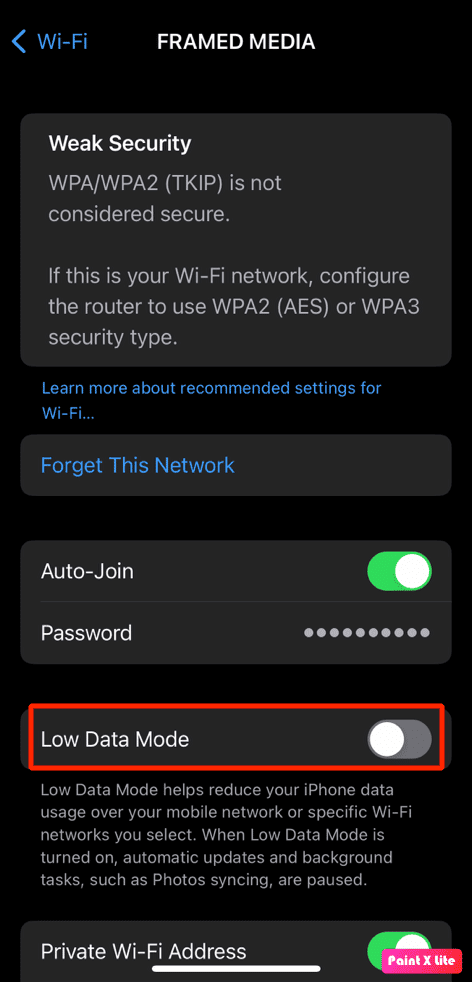
Méthode 12B : Désactiver le mode de données faibles pour les données mobiles
Pour désactiver le mode de données faibles sur les données mobiles, vous pouvez suivre les étapes ci-dessous.
1. Ouvrez les paramètres de l’iPhone.
2. Appuyez sur Cellulaire > Options de données cellulaires > Mode de données.
3. Ensuite, appuyez sur Standard pour désactiver le mode de données faibles.
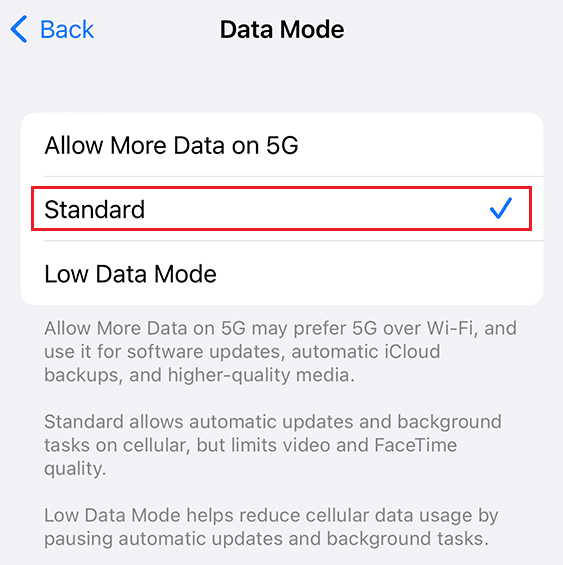
Méthode 13 : Réinitialiser les paramètres de localisation et de confidentialité
1. Lancez l’application Paramètres sur votre appareil.
2. Ensuite, appuyez sur l’option Général.

3. Appuyez sur l’option Transférer ou Réinitialiser l’iPhone.

4. Ensuite, appuyez sur les options Réinitialiser > Réinitialiser l’emplacement et la confidentialité dans le menu déroulant.
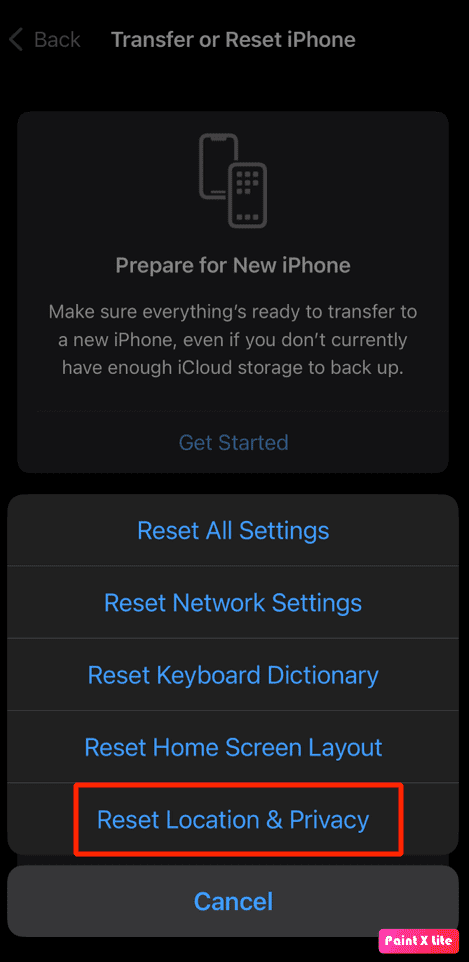
5. Ensuite, entrez le code d’accès de votre appareil et suivez les instructions à l’écran pour terminer la réinitialisation des paramètres de localisation et de confidentialité.
Après cela, vérifiez si les services de localisation fonctionnent parfaitement.
***
Nous espérons que vous avez appris comment résoudre le problème de partage de mon emplacement sur iPhone. N’hésitez pas à nous contacter avec vos questions et suggestions via la section commentaires ci-dessous. Faites-nous également savoir ce que vous voulez savoir ensuite.